WordPress初心者の味方、海里です。
【functions.php(ファンクションピーエイチピー)】ご存じですか?
このファイル名、「Wordpressに○○の機能を追加したいな」と思って調べているとよく目にするファイル名です。
今では多様なプラグインが増え、functions.phpを触らなくてもWordpressに便利な機能を追加してれます。
それでも中にはfunctions.phpに記述しなければ追加できない機能もあります。
そこで今回はfunctions.phpとは
- どのようなファイルなのか
- どのように使うのか
を解説していきたいと思います。
具体的なカスタマイズ(改造)内容などは、説明していません。
あくまでfunctions.phpの取り扱い解説になります。
functions.phpは取り扱い注意ファイル
まず最初にとても大事なことを言います。
functions.phpは記述をミスするとWordpressが動かなくなります。
これをやれば動かなくなります。
と、説明できればいいのですが、こればかりは決定的なことがありません。
宝くじを買うと当たるかもしれません。でも当たらないかもしれません。
これと同じぐらいこうやればという決定的なことが言えないんです。
そんなこと言われたら触れないし。
確かにそうですが、リスクを減らす方法なども説明していますのでご安心ください。
そもそもfunctions.phpってなに?
このfunctions ファイルは WordPress プラグインのように振舞って、WordPress サイトへ特徴や機能を追加します。これを使って、PHP と WordPress 組み込みの両方の関数を呼び出したり、独自の関数を定義したりできます。そして、この WordPress テーマでの functions ファイル利用と、WordPress プラグインへのコード追加とは、同じ結果を出すことができる 2 つの方法です。
WordPress Codex
と書かれています。
わかりやすく説明すると
functions.phpとは、Wordpressのテーマごとに必ず1つ入っているファイルです。
このファイルはPHPというプログラム言語で書かれているので、phpという文字が後ろについています。
プログラムとかわかんないし!と身構えないでください。
ここではfunctions.phpはPHPというプログラム言語で書かれたファイルが保存されている、とだけ覚えておいてください。
役割としては、テーマ独自の機能を設定するファイルです。
functions.phpに書いてあるソースコード(プログラム)はテーマの色々な部分で利用できます。
とある機能のソースコードをfunctions.phpに書いておいて、必要な時に呼び出して使ったりします。
その呼び出す場所はWordPressの見た目であったり、管理画面だったりと様々です。
様々なところで呼び出せる、ということはソースコードを間違えるとWordPress全体に影響を及ぼし、ブログ自体が表示されない、ということも起こりえます。
便利な反面、取り扱いにも注意が必要です。
functions.phpをカスタマイズ(改造)する前に必ずやること
「取り扱い注意」といわれても、どう注意するかが大事ですよね。
functions.phpを書き換える前には必ずバックアップを取りましょう。
バックアップと言っても、WordPress全体をバックアップとるのは時間がかかります。
簡易的にバックアップをとる方法
用意するものは、テキストエディター
UTF-8(ユーティーエフエイト)で保存できるものであればなんでもかまいません。
おすすめは
Windows
MAC
私はWindowsでサクラエディタを使っています。
MAC使用時にはmiを使っています。
よく「メモ帳」ではダメですか?と聞かれるのですが、メモ帳はUTF-8で保存ができないためおすすめできません。
ご紹介したテキストエディターはすべて無料なので、どれか入れておいて損はないです。
テキストエディタの準備ができたら、さっそくfunctions.phpのバックアップをしていきましょう。
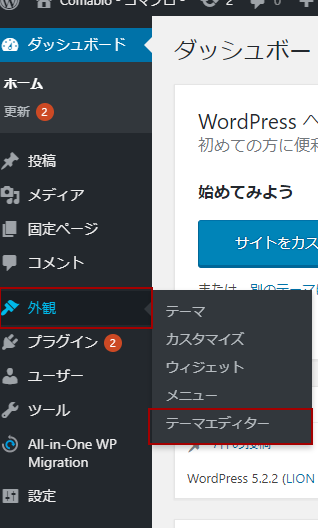
「外観」-「テーマエディタ」へ移動します。
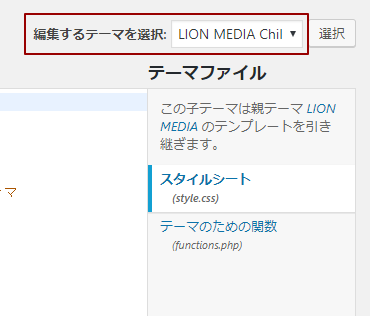
ウィンドウ右手の「編集するテーマを選択」という部分があるので、今現在使用しているテーマか確認してください。
テーマ名は個々で違うので、現在ご自身が使用しているテーマあれば問題ありません。
私は「LION MEDIA」を使わせていただいています。
functions.phpを変更した時の「あるある」なんですが、「設定が全く反映されない!」と半日悩んだことがあります。
原因は編集したいテーマが選択されていなかった。というオチがありました。
基本的には現在使っているテーマのはずなんですが、何かの拍子に変わってしまったなんてこともあるのでチラッと確認はしてください。
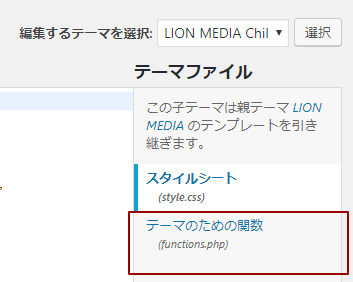
先ほどの「編集するテーマを選択」の下にある「テーマファイル」の中から「テーマのための関数(functions.php)」をクリック。
左側にfunctions.phpが表示されます。
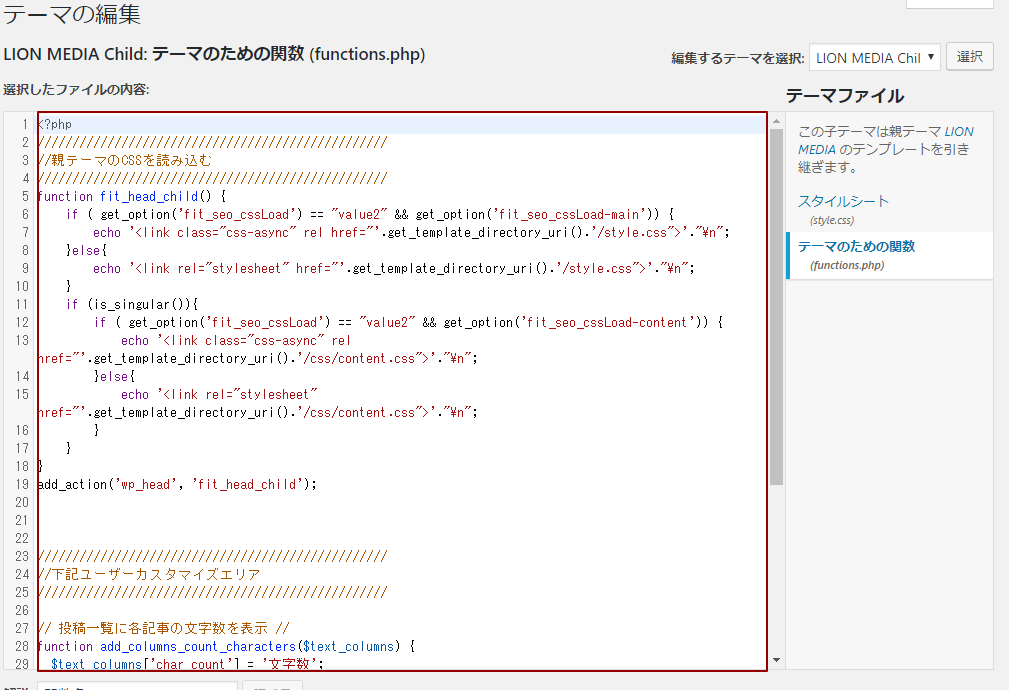
これをすべてコピーします。
一度赤枠内どこかをクリックし、Ctrl+A(すべて選択)→ Ctrl+C(コピー)
※赤枠の中に書かれているコードはテーマによって違います。
コピーしたものをテキストエディターに張り付けます。
functions.phpと名前を付け、文字コードUTF-8で保存しましょう。
文字コードをUTF-8にて保存する方法
私が使っているサクラエディターでの説明になります。
ファイルを保存するウィンドウが開いたら、下の方にある「文字コードセット」を「UTF-8」にしてください。
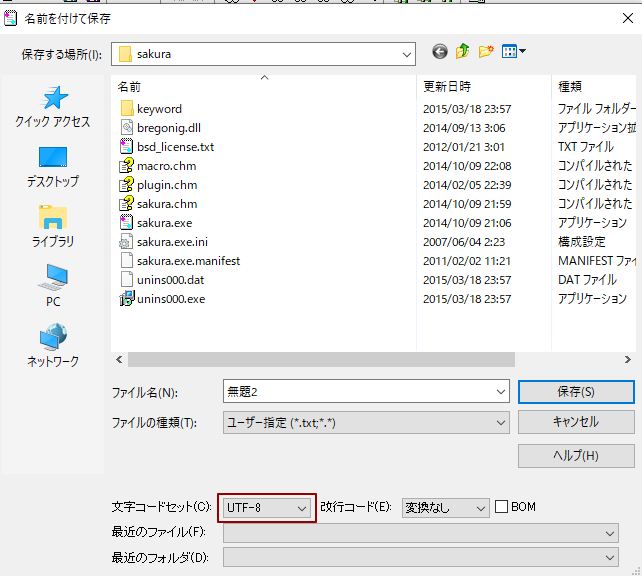
文字コードってなに?となるかと思いますが、今はそこを気にせずとりあえずfunctions.phpを保存するときはUTF-8と覚えておいてください。
とりあえずこれでfunctions.phpのバックアップができました。
私はfunctions.phpを保存するときいつ保存したかすぐわかるように「function20190831.php」といったように日付を入れるようにしています。
バックアップが作れたらfunctions.phpをカスタマイズするわけですが、カスタマイズはWordPressの管理画面から行います。
場所は先ほどバックアップファイルを作るために開いた場所。
この画面に追加したい機能のソースコードを書きます。
保存する場合は、ページの一番下にある「ファイルを更新」です。
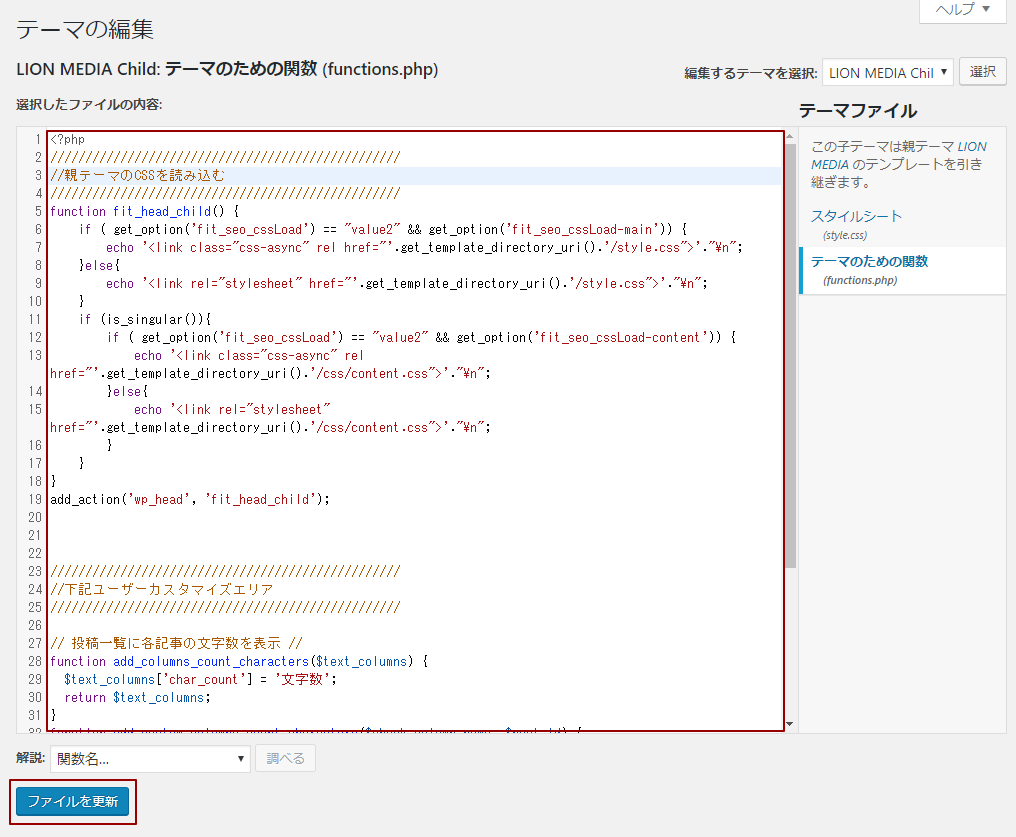
ファイルを更新したら、追加したい機能がちゃんと動いているか確認して完了です。
functions.phpをいじったらブログが表示されない!
慌てないでください。人間、冷静さを失ったらできることもできなくなります。
管理画面にはアクセスできるけど、ブログが真っ白!!
自分のブログ(サイト)が「真っ白で何も表示されない!」となったら、
落ち着いて先ほどのバックアップファイルを開き、コピー&ペーストをしてください。
管理画面にもアクセスできない!!!
まずは契約しているサーバにアクセスできる状態にしましょう。
よくあるのはサーバ会社が提供しているファイルマネージャ。
もしくはFTPクライアントでサーバにアクセスできるようにします。
サーバ上でfunctions.phpが保存されている場所は
wp-content > themes > テーマのフォルダ > functions.php
元々あるfunctions.phpファイルの名前を変更し、バックアップとして保存しておいたfunctions.phpをアップロードします。
名前が違っている場合、アップロードする前に必ず名前を「functions.php」としてくださいね。
WordPressは「functions.phpというファイルを読み込む」とプログラムされているので、違う名前にしてしまうと「functions.phpがない」と判断してしまいます。
functions.phpについて大まかに説明しました。
初心者さんにとってfunctions.phpを触ることは結構ハードルが高いと感じてしまいます。
この記事で「そうでもないんじゃない?」と思ってもらえたなら、大きな一歩じゃないでしょうか。
特定機能の追加方法などは別記事で説明しますので、まずはfunctions.phpをカスタマイズすることは思ったほど難しくないと思っていただければ私としては満足です。
WordPressのfunctions.phpとは?何に使うの?どこにあるの?: まとめ
- functions.phpはプラグインと同じようにWordpressに機能を追加するためのファイル
- 取り扱いには注意
- 1テーマに1ファイル
- functions.phpはPHPというプログラム言語で書かれている
- カスタマイズ(改造)する前に必ずバックアップを取る
- バックアップファイル保存時の文字コードはUTF-8
- カスタマイズは管理画面の「外観」-「テーマエディター」からできる
- ブログが表示されなくなったら、まずは深呼吸。
そしてバックアップファイルを利用して復旧。


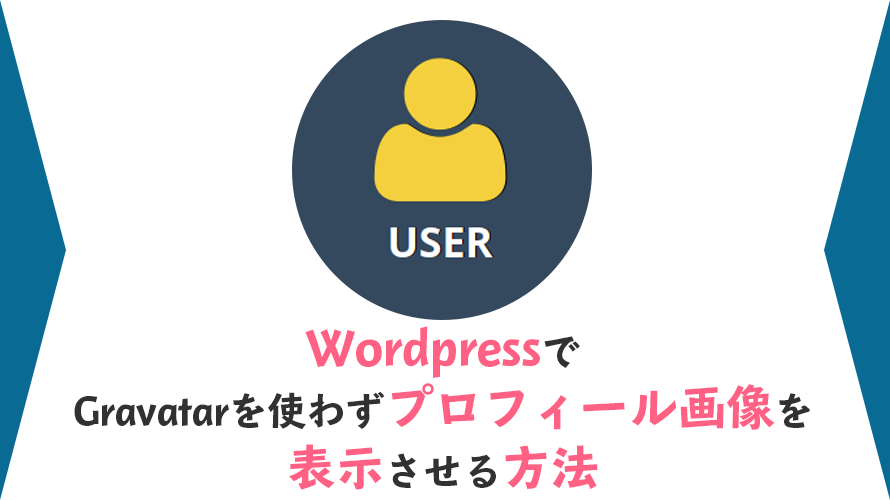

コメント